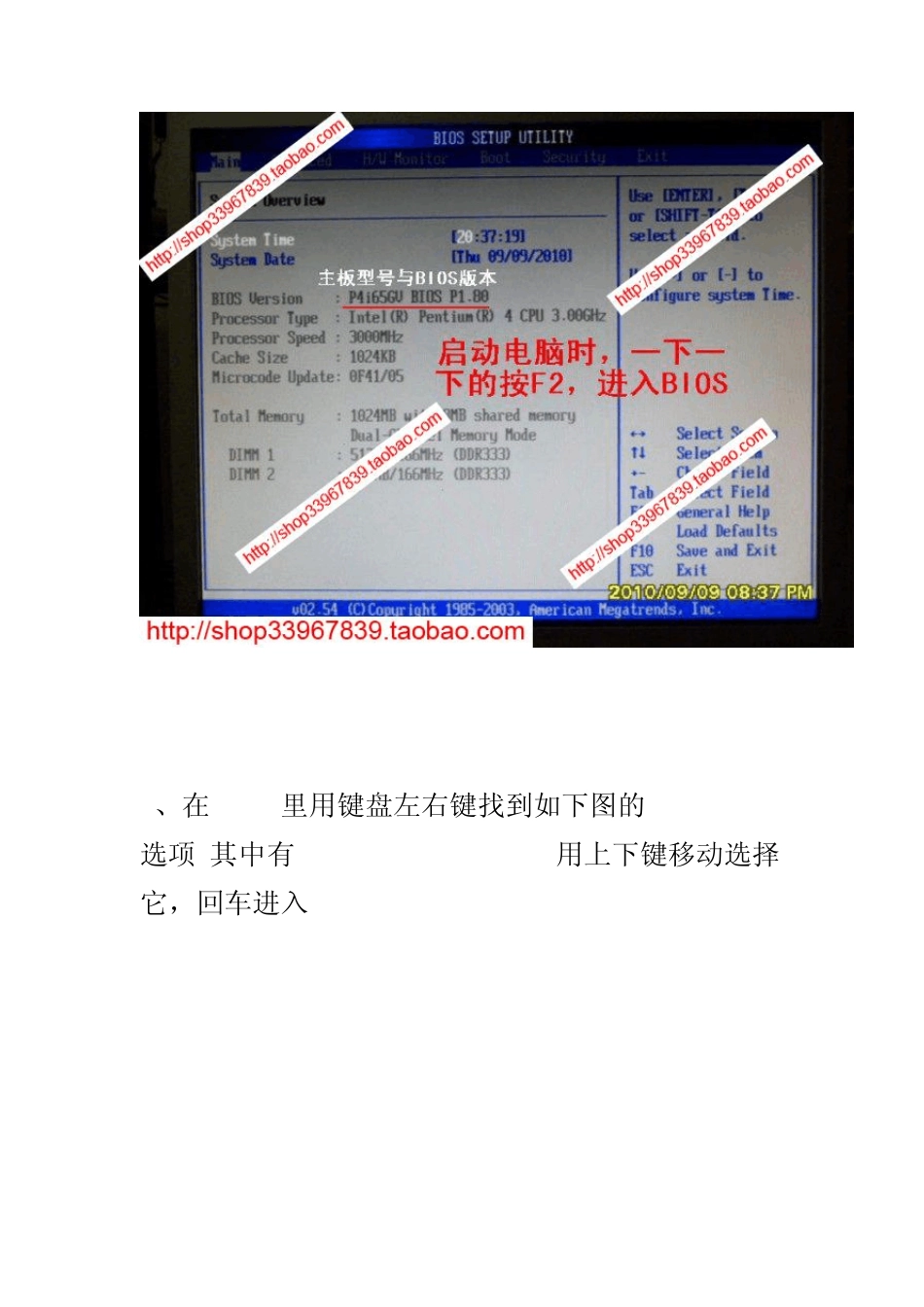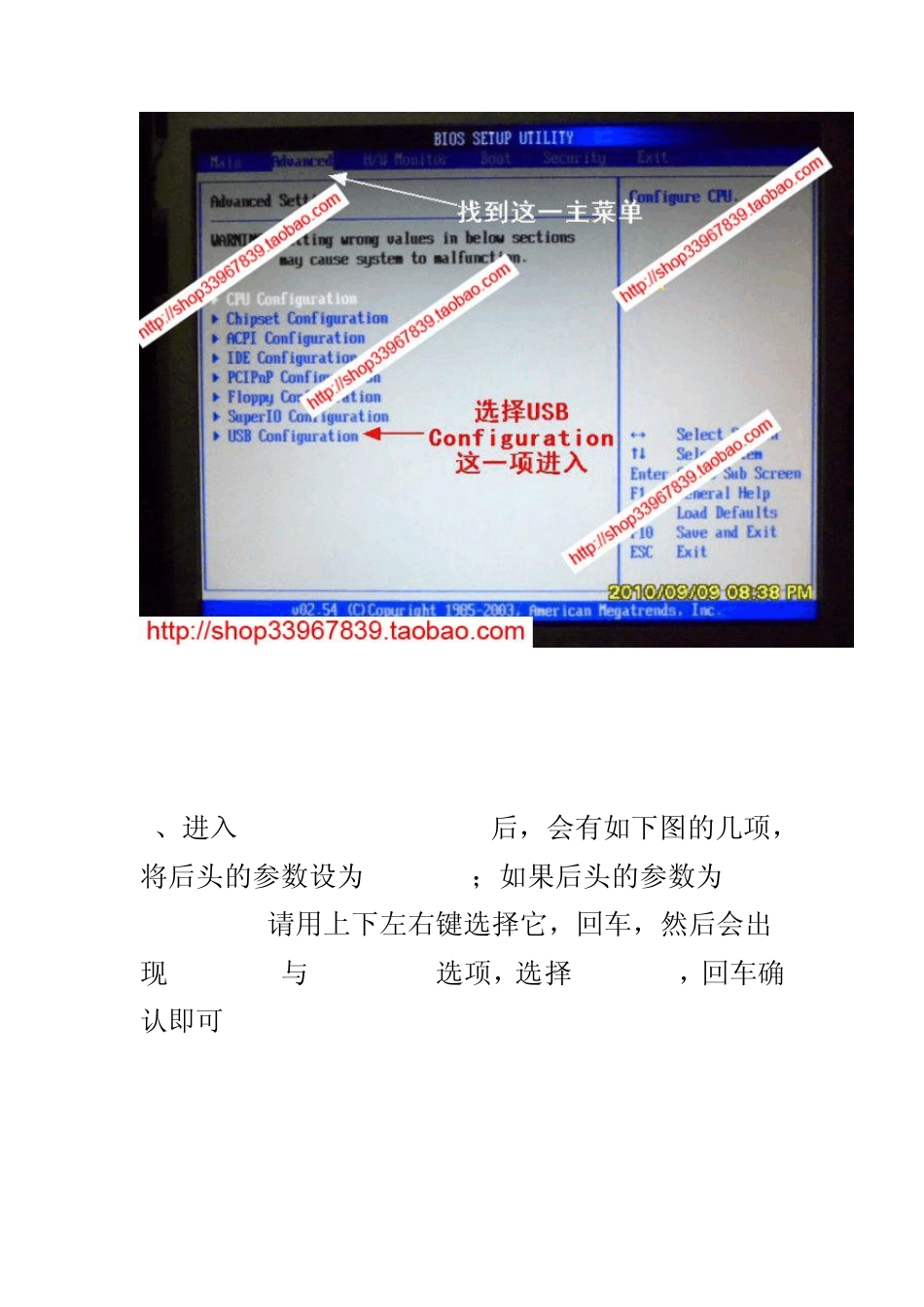以下从我的华擎P4i65GV主板电脑进BIOS设置U盘启动为例,为大家提供图解 **注意:开机\重启前要将做好的启动U盘或启动移动硬盘插到电脑上,最好是电脑后面的USB接口,因为有的前面的USB插口电力不足会引起读盘问题。 1、进BIOS,在开机时,按键盘上的F2键进入 BIOS 我习惯是一下一下的按 F2键,直到出现 BIOS设置界面 2、在 BIOS里用键盘左右键找到如下图的 advanced选项,其中有 usb configuration,用上下键移动选择它,回车进入 3、进入 usb configuration后,会有如下图的几项,将后头的参数设为 Enabled;如果后头的参数为Disabled,请用上下左右键选择它,回车,然后会出现 Enabled与 Disabled选项,选择 Enabled,回车确认即可 4、上一步骤设置好后,按 ESC键回到 BIOS主界面。按左右键,选择进入另一个主菜单 BOOT,出现如下画面 5、让我们进入下图中的 Removable Drives项看看 里头只有软驱一个(如下图),不是我们要设置 U盘启动的地方,按 ESC退回上一级菜单 6、退回如下图的菜单后,我们再选 Hard Disk Drives项,进去看看 没错了,就是这里了,可以看到我们插在电脑上的金士顿启动U盘了(如果你的U盘是其他牌子,应该会显示相应的品牌,或者带有“FLASH”之类的字样),只是它排在第二位,我们让它排到第一位 选择第一位置,回车,弹出了一个选择菜单 我们当然是选 U盘启动盘啦,选好后按回车确认 回车确认后,就可以看到U盘启动盘排在第一位了 7、将 U盘启动盘设为第一位后,按 ESC退回上一级菜单,选 Boot Device Priority(启动装置顺序)这一项进去看看 进入后,可以看到U盘启动盘现在是排在第一启动了——如果排在第一位的不是U盘启动盘,可以选择 1st Boot Device这一行,然后按回车,会弹出个选择菜单,选 U盘启动盘后回车确认即可 确认U盘启动盘是第一启动位置后,按F10,会弹出个YES或NO的框,选YES,回车即可完成保存设置并退出BIOS——这是大部分主板 BIOS设置完成后保存退出的快捷方式。 也可以按ESC退回一级菜单,用左右键选择进入EXIT主菜单,如下图。第一行Save Changes and Exit 就是“保存并退出”的意思,选项它,回车,会弹出个YES或 NO的框,选YES,回车即可完成保存并退出了,电脑会自行重新启动 以上就完成了BIOS的设置,重启电脑后就可以用U盘启动进入WINPE系统了,呵呵——当然做好的启动U盘要插在电脑上 如果你需要制作启动U盘,请登陆我们的唯诚小...